3个解锁iPod Touch的方法
可能是因为忘记了屏幕锁定密码,导致iPod Touch被锁定的。无论什么原因导致iPod被锁定,都可以通过将设备重置为新设备来解锁设备。但大多数人都害怕这样做,因为他们担心数据丢失。接下来小编教大家如何在解锁之前恢复iPod数据,这样就不会丢失设备上的任何数据。
第 1 部分:在解锁 iPod Touch 之前备份数据
有两种方法可以从锁定的iPod Touch恢复数据,然后安全地解锁设备。
一、解锁iPod Touch之前,使用iTunes同步数据
按照以下非常简单的步骤将iPod Touch上的内容与计算机同步。
Step1在计算机上启动iTunes,然后使用数据线将iPod Touch连接到计算机。可以看到iPod Touch在左上角显示为图标。

Step2单击此设备图标,然后在窗口左侧的“设置”下查看可以同步的内容类型类型的列表。
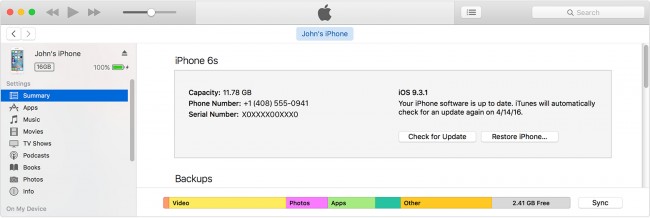
Step3单击要同步的内容类型,应该看到其他选项来自定义同步设置。
Step4对要同步的每种内容类型重复此过程,然后单击“应用”以保存同步设置。如果同步未自动开始,请单击“同步”。
二、解锁iPod Touch之前从iCloud恢复数据
如果忘记了密码,首先需要擦除设备,然后通过从iCloud备份恢复来恢复设备上的数据。
Step1从其他设备转到iCloud,然后使用Apple ID登录。
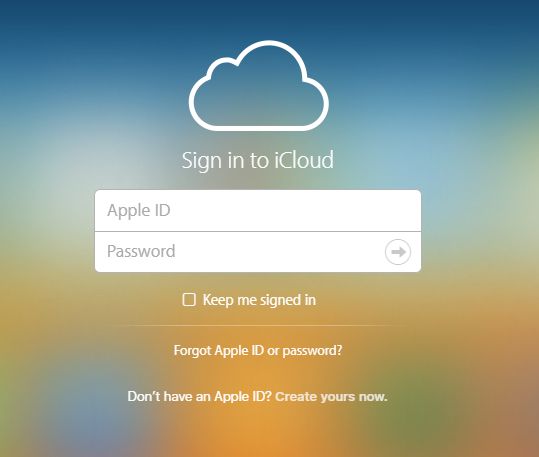
Step2单击“所有设备”,然后选择要删除的iPod Touch。
Step3点击“删除iPod Touch”。这将擦除设备及其密码,设备将返回设置屏幕。
Step4打开iPod并按照设置屏幕上的提示进行操作,直到进入应用程序和数据屏幕。在这里选择“从iCloud Backup恢复”。
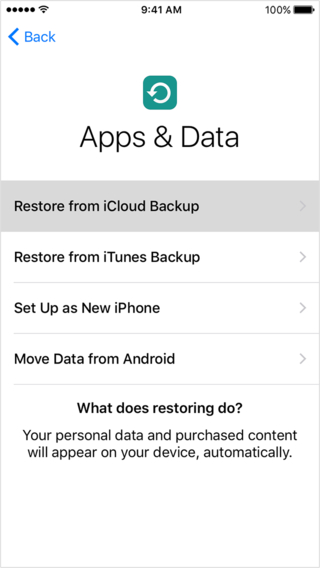
Step5使用Apple ID登录并选择备份,并确保保持与Wi-Fi的连接以完成此过程。
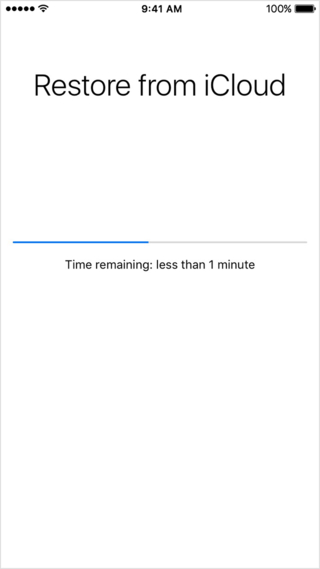
第 2 部分:使用万兴手机管家解锁 iPod Touch
在完成重要的数据文件备份之后,就可以开始进行 iPod Touch 设备解锁了。基于其安全机制,在忘记锁屏密码之后是很难通过官方的渠道和方法去进行解锁的,只有使用像 万兴手机管家 这样的专业工具才能解决这样的问题。iPod Touch 作为一款独立的Apple数码产品,虽然不具备通话和拨号上网的功能,但是也基本能够满足用户对于移动数码产品的基本需求了,所以其锁屏原理跟iPhone是一样的,并且新版本也是兼容了指纹解锁和面容ID的。下面我们来具体了解一下,如果对 iPod Touch 进行解锁吧!
Step1连接你的 iPod Touch
在电脑上下载安装并启动 万兴手机管家 并在所有工具中选择“苹果解锁”。

使用数据线将 iPod Touch 连接到计算机。然后单击程序上的“苹果解锁”。

Step2在恢复或 DFU 模式下启动 iPod Touch
在绕过 iPhone 锁屏之前,我们需要按照屏幕上的说明在恢复或 DFU 模式下启动它。默认情况下,建议在 iOS 锁屏移除时使用恢复模式。但如果你无法激活恢复模式,请单击底部的链接以了解如何激活 DFU 模式。

Step3确认 iPod Touch 设备信息
设备进入 DFU 模式后,万兴手机管家 将显示设备信息,如设备型号和系统版本。如果信息不正确,你也可以从下拉列表中选择正确的信息。然后单击下载为你的设备下载固件。

Step4解锁 iPod Touch 屏幕锁定
固件下载成功后,点击立即解锁即可开始解锁你的 iPod Touch 。
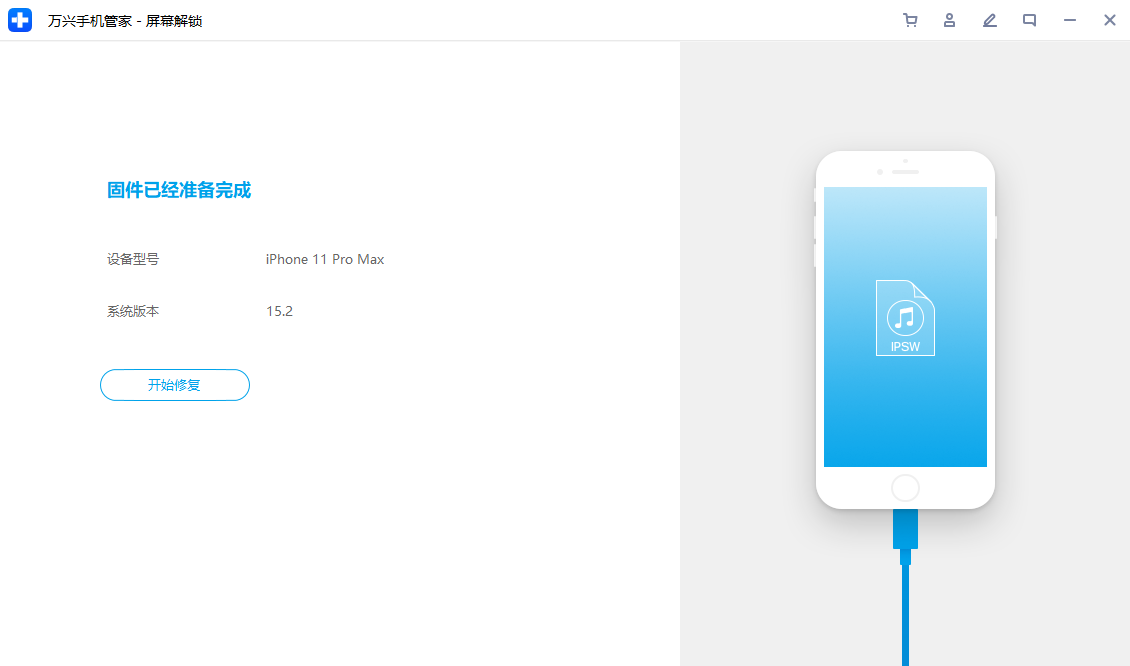
只需几秒钟,你的 iPod Touch 就会成功解锁。
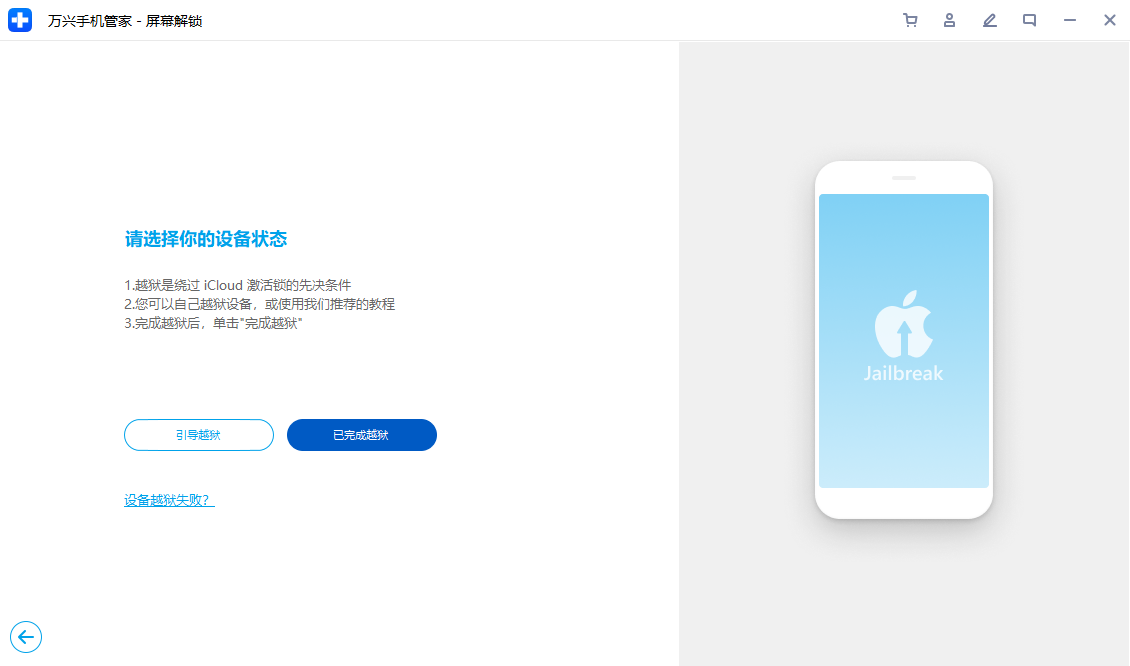
注意:此解锁过程还将擦除你 iPod Touch 上的数据。老实说,目前市场上还没有绕过 iPhone/iPad 锁屏而不丢失数据的解决方案。
总结:
其实, iPod Touch 多数时候是当做MP3或者MP4使用的,也就是听歌和看视频,所以相对来说也没有太多重要的数据文件,比较现在音乐和视频基本是在线的,即使存储到本地了,丢失了还是可以去继续下载的。所以,如果没有提前备份成功也不用过于着急,首要的还是要解锁成功,重新获得 iPod Touch 的使用权。







